Gmail-Nutzer können ihre Konten mit Microsoft Outlook verbinden, um E-Mails zu lesen und zu beantworten, Ordner und Nachrichten zu organisieren sowie Kontoeinstellungen zu verwalten. Diese Integration macht das E-Mail-Management übersichtlicher und steigert die Produktivität, weil du all deine Kommunikation auf einer einzigen, leistungsstarken Plattform bündeln kannst.
Dein Gmail-Konto vorbereiten
Bevor du deine Gmail-E-Mails in Outlook übertragen kannst, solltest du dein Gmail-Konto vorbereiten. So gehst du vor:
- Melde dich bei Gmail an und klicke oben rechts auf das Zahnradsymbol.
- Öffne das Menü „Einstellungen“ und wechsle zum Tab „Weiterleitung & POP/IMAP“.
- Scrolle zum Abschnitt „IMAP-Zugriff“ und aktiviere diese Option. Speichere deine Änderungen.
- Aktiviere die Zwei-Faktor-Authentifizierung in Deinem Gmail-Konto für zusätzlichen Schutz.
- Erstelle über dein Google-Konto ein „App-Passwort“, um dieses bei der Einrichtung in Outlook zu verwenden.
Wenn du diese Schritte erledigt hast, ist dein Gmail-Konto bereit für die Übertragung.
Gmail zu Outlook hinzufügen
Jetzt kannst du Gmail zu Outlook hinzufügen. Dazu sind folgende Schritte nötig:
Zunächst musst Du Dich bei Gmail anmelden und oben rechts auf Dein Nutzericon gehen und dann auf Mein Konto klicken.
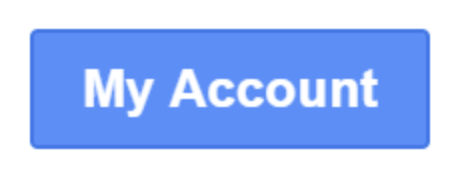
Im Bereich Sign-in & Security wählst Du Apps with account access.
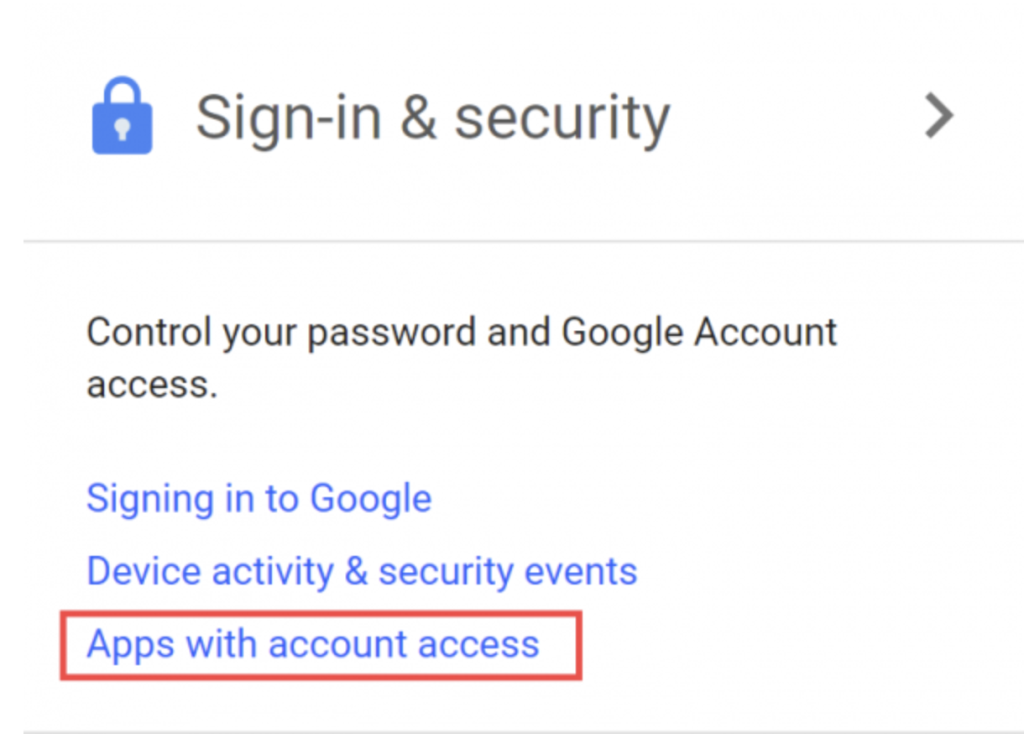
Scrolle nach unten zum Bereich Allow Less Secure Apps und klicke auf den Slider, um diese Funktion zu aktivieren.
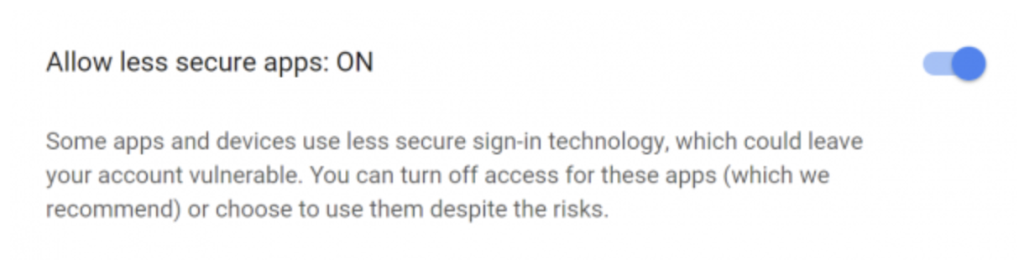
In Outlook klickst Du dann auf File > Add Account, um Dein Gmail-Konto hinzuzufügen.
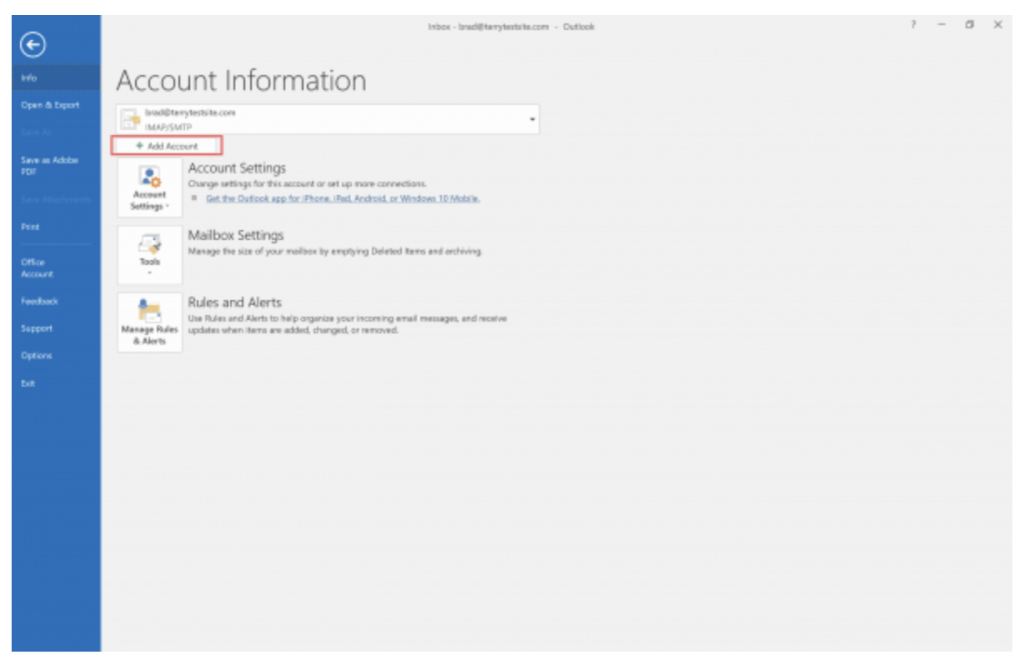
Gib Deinen Namen, Deine E-Mail-Adresse und das Passwort für Dein Gmail-Konto ein.
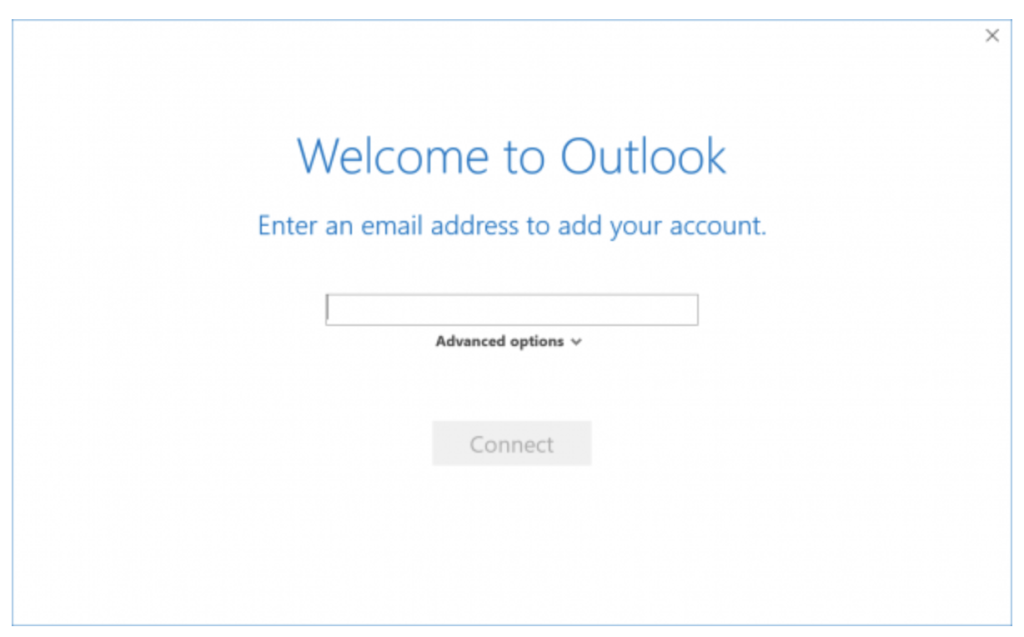
Klicke auf OK, um die Konfiguration zu beenden.
Dieser Prozess sollte Dein Gmail-Konto in Outlook integrieren, sodass Du E-Mails effizient verwalten kannst.
Exportiere Gmail-E-Mails & Nachrichten in einer PST-Datei mit Hilfe von Outlook
Wenn du E-Mails in eine PST-Datei exportieren willst, folge diesen Schritten:
Klicke im Outlook-Menü auf File > Open & Export.
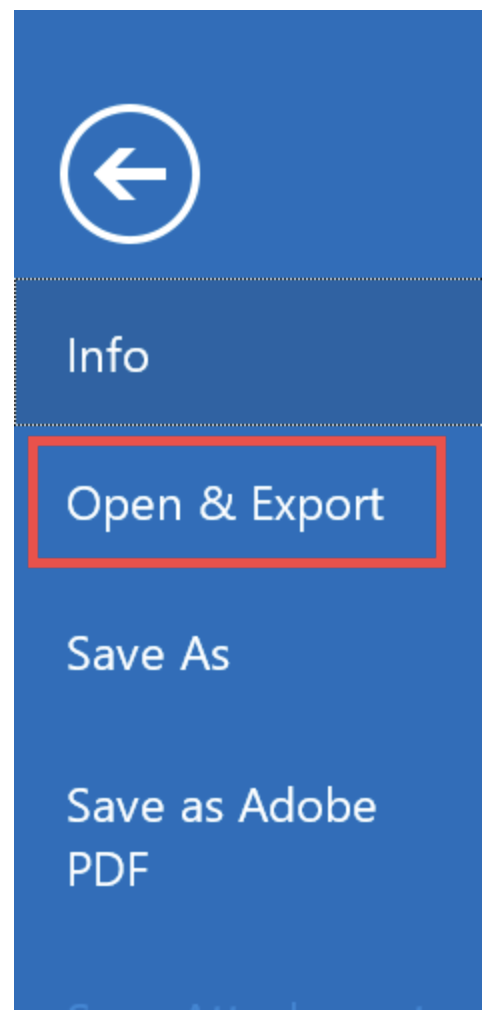
Wähle Import/Export aus.
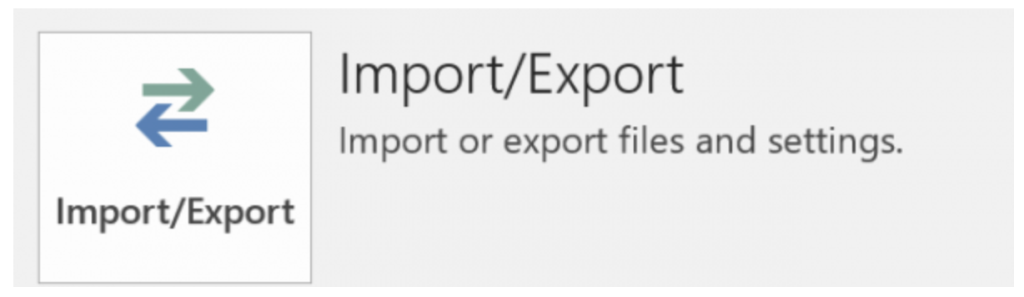
Jetzt wählst Du Export to a file und klickst auf Next.
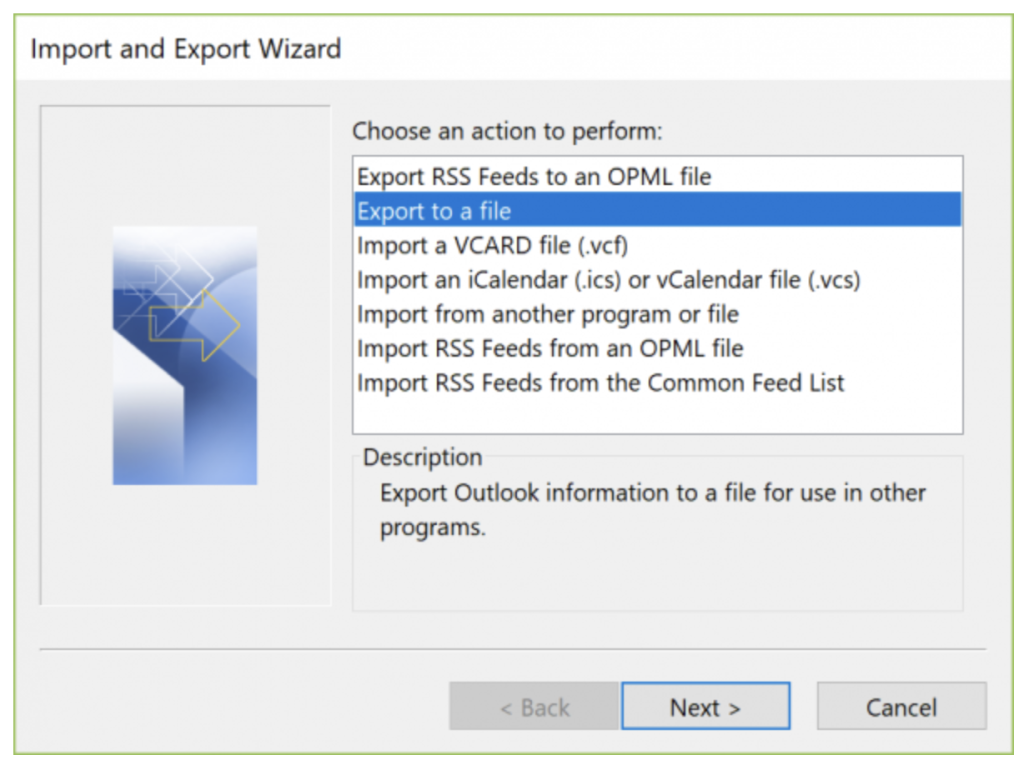
Wähle Outlook Data File (.pst) und klicke auf Next.
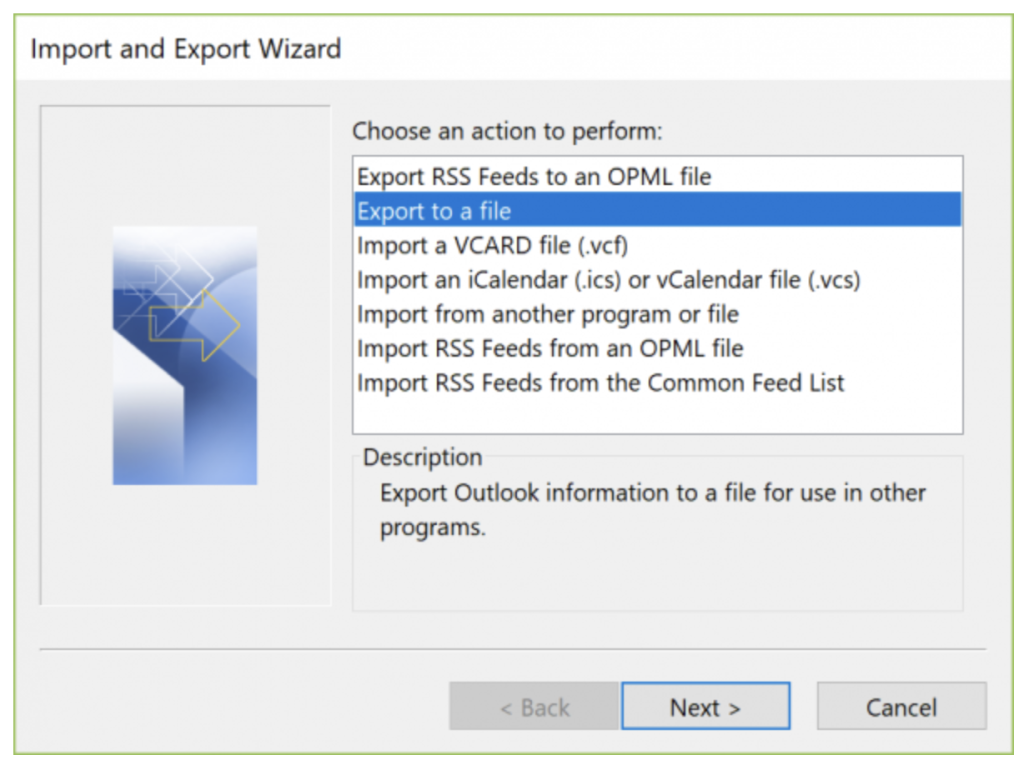
Wähle die Ordner, aus denen du exportieren möchtest, und klicke auf Next.
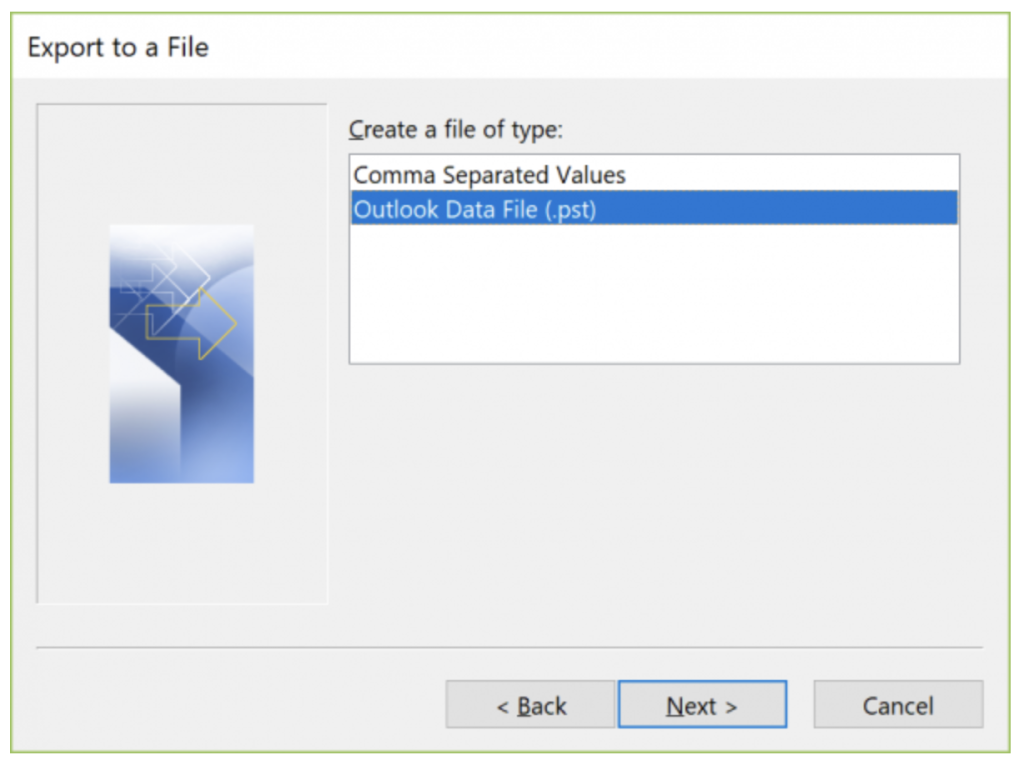
Wähle den Ort aus, an dem Du die exportierte Datei speichern möchtest, danach wählst Du die Optionen für die Kopie und klickst auf Finish.
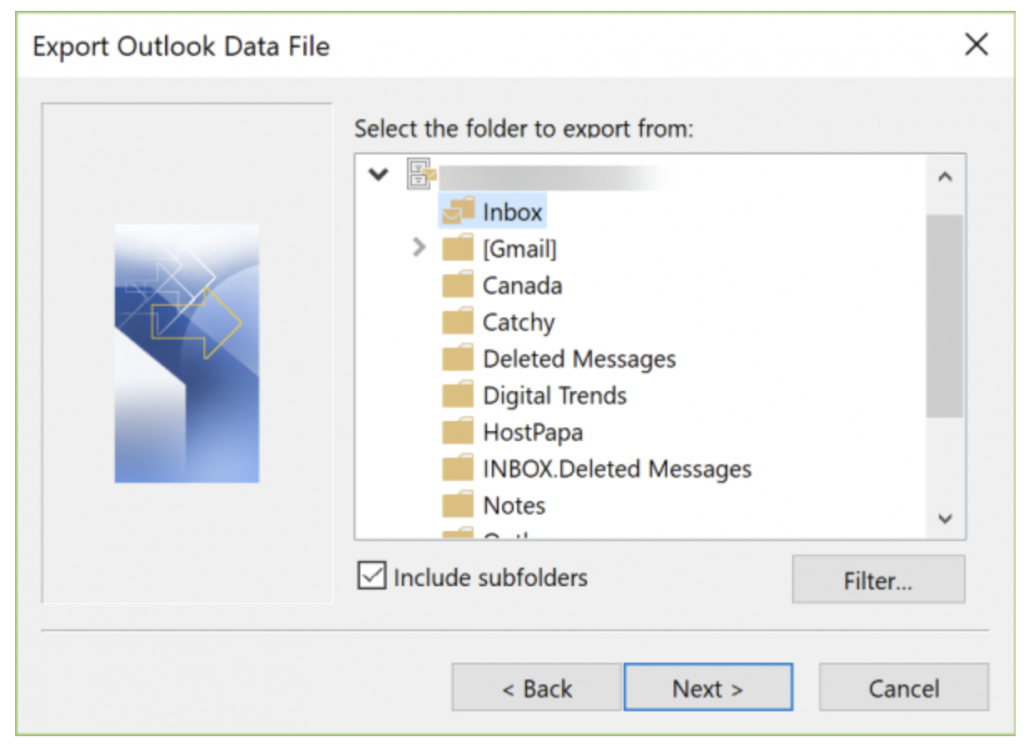
Füge bei Bedarf ein zusätzliches Passwort hinzu, um deine Datei zu sichern.
Gmail-Nachrichten von einem Gmail-Konto in Outlook importieren
Um vorher exportierte Gmail-Nachrichten in Outlook einzubinden:
Klicke auf File > Open & Export im Outlook-Menü.
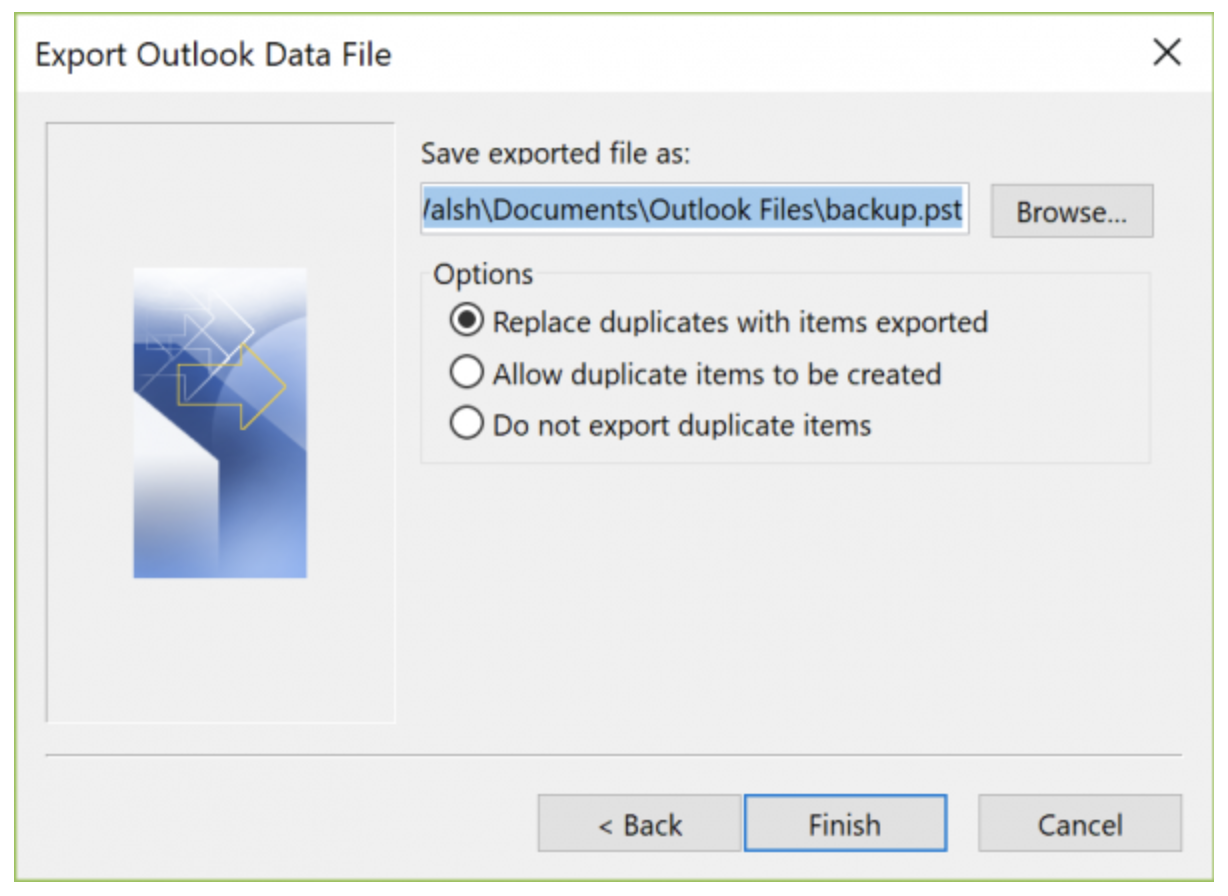
Wähle Import/Export.
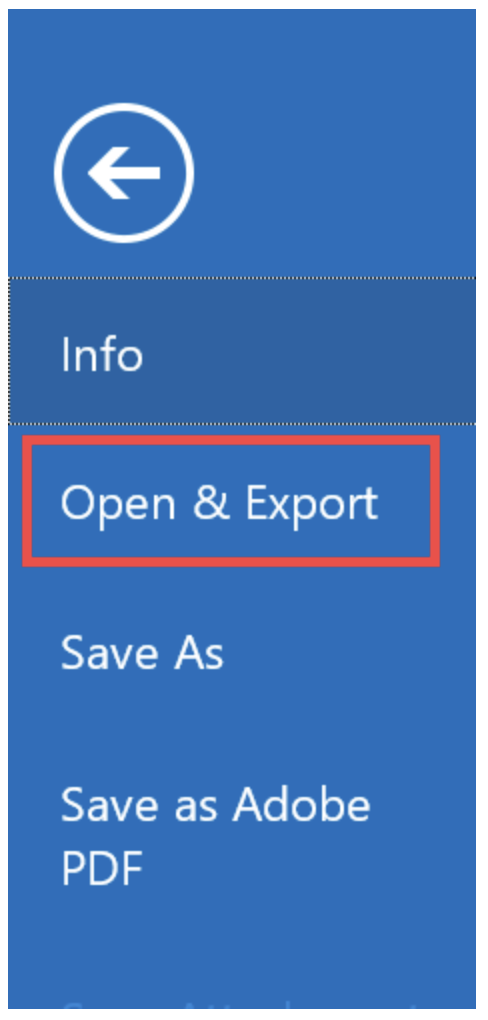
Wähle Import from another program or file, dann klicke auf Next.
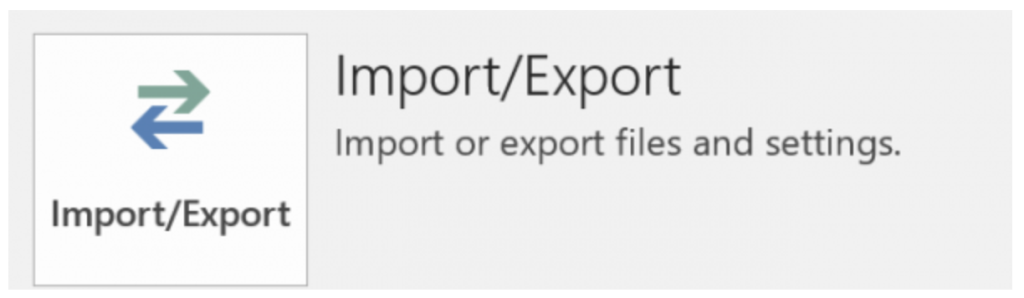
Wähle Outlook Data File (.pst) und klicke auf Next.
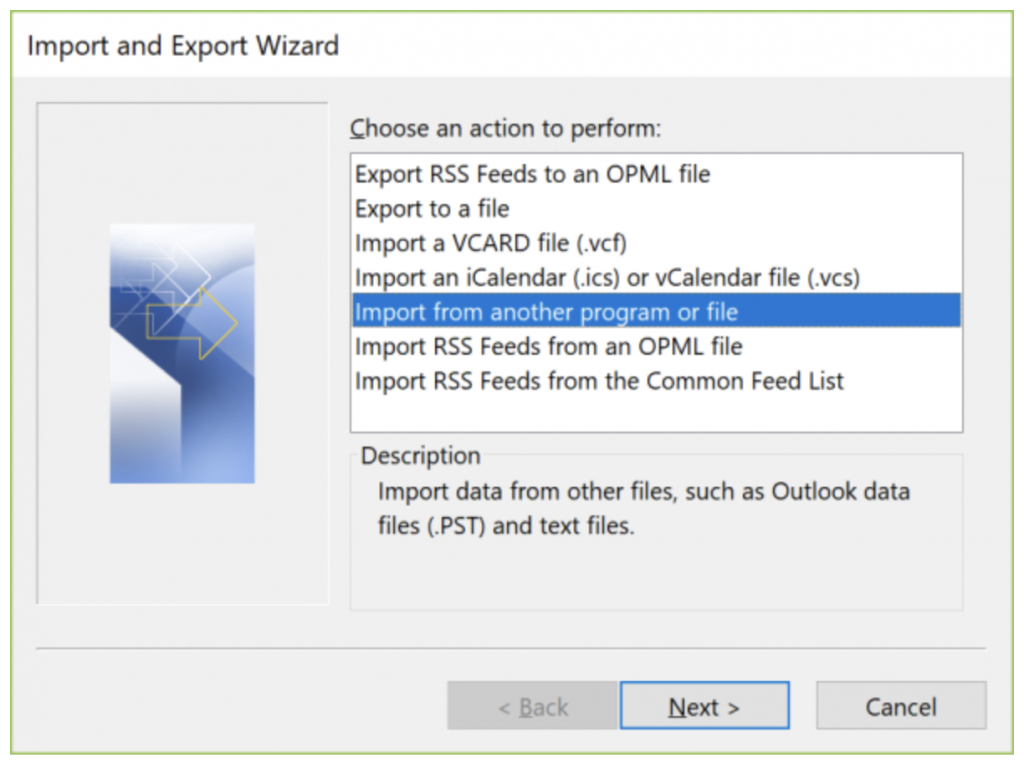
Nutze den Button Browse, um die Datei, die importiert werden soll, zu finden. Dann wählst Du die Optionen für die Kopie und klickst auf Next.
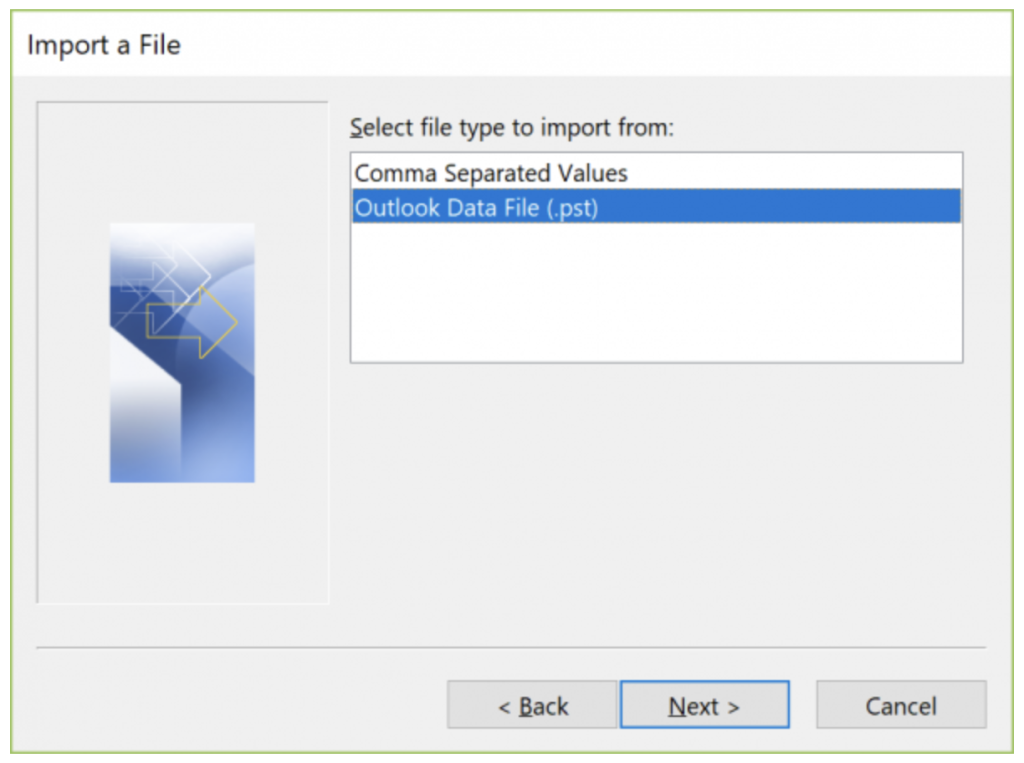
Wähle das E-Mail-Konto aus, das die importierten Nachrichten erhalten soll, dann klickst Du auf Finish, um den Import zu starten.
Häufige Probleme & Lösungen
Wenn bei der Übertragung von Gmail-E-Mails zu Outlook etwas nicht klappt, probiere Folgendes:
- Prüfe, ob Gmail-Passwörter und App-Passwort korrekt sind.
- Stelle sicher, dass der IMAP-Zugang bei Gmail aktiviert ist.
- Kontrolliere die Outlook-Kontoeinstellungen, um sicher zu sein, dass Dein Gmail-Konto richtig konfiguriert ist.
- Wenn Du eine PST-Datei für das Übertragen Deiner Gmail-E-Mails verwendest, solltest Du dafür sorgen, dass diese nicht beschädigt ist.
- Wenn Du Probleme mit der Seite Auto Account Setup hast, kannst Du den Prozess abbrechen und neu starten.
Mit diesen Schritten lassen sich der Wechsel und die Synchronisation von Gmail und Outlook einfach und effizient durchführen. Wenn Du noch immer Probleme hast, solltest du um zusätzliche Hilfe bitten.
Falls du Probleme hast oder Hilfe benötigst, öffne bitte ein Supportticket über dein HostPapa-Dashboard. Mehr Informationen darüber, wie du ein Supportticket eröffnest, findest du hier.
